
هذه الصفحة لعملاء سابك ، إذا كنت تستخدم أدوات التوقيت الصيفي داخل مؤسسة أخرى ، فيرجى الانتقال إلى موارد العميل
يرجى مراجعة الأسئلة الشائعة أدناه لحل المشاكل الفورية.
فريق الدعم لدينا متاح من
من الساعة 8:30 صباحًا حتى الساعة 17:30 مساءً من الاثنين إلى الجمعة ، بتوقيت المملكة المتحدة.
لطلبات الترخيص الجديدة ، يرجى الاتصال بـ licenses@decisionsupporttools.com .
يرجى نسخ البريد الإلكتروني لمسؤول قاعدة البيانات ورمز SI والإشارة إلى الوحدات المطلوبة.
تنفيذ برنامج التوقيت الصيفي هو عملية من مرحلتين.
تثبيت البرنامج
عملية الترخيص
للوصول إلى برنامجك في المستقبل ، يمكنك الاستمرار في استخدام – اسم المستخدم: كلمة مرور المسؤول : PA $$ WORD
لأية مشاكل أو استفسارات ، يرجى الاتصال بالدعم الفني في DST.
هام: إذا كنت تقوم بتجديد ترخيص البرنامج الخاص بك ، فمن المستحسن أن تقوم بعمل نسخة احتياطية من قاعدة بيانات DST الخاصة بك قبل إجراء أي تغييرات.
على مستخدم فردي عادي ، يتم تثبيت قاعدة بيانات التوقيت الصيفي هنا:
C: \ Users \ XXXXXXXX \ AppData \
التجوال \ DST
اسم ملف قاعدة بيانات التوقيت الصيفي: SALVOSample.s3db
لاحظ أن مجلد AppData يكون مخفيًا بشكل طبيعي لذا قد تضطر إلى تحديد إظهار المجلدات المخفية في خيارات عرض مستكشف Windows.
بمجرد تحديد موقعه ، انسخ ملف SALVOSample.s3db والصقه مرة أخرى في هذا المجلد وسيقوم Windows بإعادة تسميته SALVOSample – Copy.s3db. أقترح عليك إعادة تسمية هذا المجلد كنسخة احتياطية وتاريخ نسخه احتياطيًا. من الجيد القيام بذلك على أساس منتظم على أي حال.
يسمح لنا رمز واجهة النظام (SI) بإنشاء ترخيص برنامج لتنفيذ تطبيقات تكنولوجيا المعلومات على جهازك (الكمبيوتر الشخصي أو الكمبيوتر المحمول أو الكمبيوتر اللوحي). يتطلب كل جهاز مستخدم ترخيصًا فريدًا ؛ التراخيص غير قابلة للتحويل.
ينشئ التثبيت قاعدة بيانات DST محلية افتراضية ، مع أمثلة على دراسات الحالة. إذا كنت ترغب في تغيير موقع تخزين قاعدة البيانات هذه ، أو الاتصال بقاعدة بيانات بعيدة (أو مشتركة) ، يمكنك القيام بذلك في مرحلة تسجيل الدخول.
تتوفر تفاصيل حول كيفية الاتصال بقاعدة بيانات مشتركة في مستند “دليل التثبيت والدعم الجديد” الذي قمت بتنزيله مسبقًا.
هام: في أي وقت تقوم فيه بتجديد ترخيص البرنامج الخاص بك (وبشكل دوري أيضًا ، لممارسة الأمان الجيدة) ، يُنصح بعمل نسخة احتياطية من قاعدة بيانات DST الخاصة بك قبل إجراء أي تغييرات.
ضمن تثبيت جهاز كمبيوتر لمستخدم واحد ، توجد قاعدة بيانات DST عادةً في الدليل التالي:
C: \ Users \ XXXXXXXX \ AppData \
التجوال \ DST
اسم ملف قاعدة بيانات التوقيت الصيفي: SALVOSample.s3db
لاحظ أن مجلد AppData يكون مخفيًا بشكل طبيعي لذا قد تضطر إلى تحديد “إظهار المجلدات المخفية” في خيارات عرض مستكشف Windows.
بمجرد تحديد موقعه ، انسخ ملف SALVOSample.s3db والصقه مرة أخرى في هذا المجلد وسيقوم Windows بإعادة تسميته SALVOSample – Copy.s3db.
يجب إعادة تسمية هذا الملف للإشارة إلى أنه “نسخة احتياطية” وتضمين تاريخ إنشائه أيضًا.
هام: إذا كنت تقوم بتجديد ترخيص أو ترقية برنامجك ، فيجب عليك دائمًا إجراء نسخ احتياطي لقاعدة بيانات DST قبل إجراء أي تغييرات (راجع نسخ قاعدة البيانات احتياطيًا).
تثبيت الإصدار الجديد من برنامج DST
اتبع إرشادات التنزيل في تنزيل البرنامج وتثبيته أعلاه.
تحويل قاعدة البيانات الموجودة لاستخدامها مع الإصدار الجديد من التوقيت الصيفي
عند بدء تشغيل البرنامج الجديد ، حدد “تغيير قاعدة البيانات” ثم حدد “نشر تغييرات المخطط” (يجب تمييز هذا الخيار باللون البرتقالي) لإكماله.
لا – سيتم استخدام الترخيص الحالي.
المستخدم “Admin” ، كلمة المرور “PA $$ WORD”
التأكد من نشر مخطط قاعدة البيانات ؛
يجب نشر / تحديث مخطط قاعدة البيانات من قبل المسؤول في المواقف التالية:
للقيام بذلك ، بصفتك مسؤولاً:
تحذير: إذا تمت ترقية مخطط قاعدة البيانات ، فسيؤدي ذلك إلى منع استخدام ملف / نظام قاعدة البيانات مع إصدار سابق من برنامج DST.
تحقق من تثبيت المتطلبات الأساسية ، ولا سيما .Net Framework.
لديك موقف حيث يحاول أكثر من شخص الوصول إلى البرنامج باستخدام قاعدة بيانات مشتركة. سوف تحتاج إلى الحصول على ترخيص التزامن.
إذا كان لديك بالفعل ترخيص التزامن وواجهتك هذه الرسالة بشكل متكرر ، فقد تحتاج إلى الحصول على المزيد من التراخيص المتزامنة.
قاعدة البيانات الخاصة بك لإصدار سابق من البرنامج.
يجب نشر / تحديث مخطط قاعدة البيانات من قبل المسؤول في المواقف التالية:
للقيام بذلك ، بصفتك مسؤولاً:
تحذير: إذا تمت ترقية مخطط قاعدة البيانات ، فسيؤدي ذلك إلى منع استخدام ملف / نظام قاعدة البيانات مع إصدار سابق من برنامج DST.
تأكد من أن العميل يمكنه الوصول إلى قاعدة البيانات بشكل مستقل عن البرنامج باستخدام أداة مثل OSQL ، وأدوات عميل SQL Server ، و MS Excel
لا. من المحتمل أن يتم استخدام SQL Server في سيناريو قاعدة بيانات مشتركة ، ولكن لا يلزم تثبيت التوقيت الصيفي المنفصل.
يرجى تدوين ظروف الخطأ ، بما في ذلك لقطة شاشة ، والاتصال بدعم DST أو البريد الإلكتروني بالدعم الفني.
اكتشف كيف يمكن أن تتحد وحدات التوقيت الصيفي لتمكين اتخاذ قرارات أفضل في مؤسستك
يسعدنا التحدث معك ومعرفة كيف يمكننا مساعدتك وعملك.
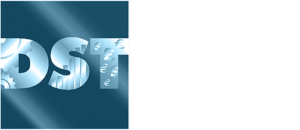
مكتب مسجل:
19 منزل الأمير هنري ، Kingsclere Business Park ،
Kingsclere ، هامبشاير. RG20 4SW. المملكة المتحدة
| Cookie | Duration | Description |
|---|---|---|
| wp-wpml_current_language | لا يوجد وصف متاح. |